HubSpot-integration sikrer problemfri kundeforholdsstyring ved effektivt at administrere dine kunders kontakter. På grund af MetForms HubSpot-integration behøver du ikke bekymre dig om at miste formularer, der indsendes af dine kunder eller besøgende. Alle kontaktoplysninger på dine kunder vil blive gemt på din HubSpot-konto, som du kan bruge i fremtiden.
Opmærksomhed:
Vi havde API-baseret forbindelse før. Hvis du har API-baseret forbindelse med HubSpot, så gentilslut din HubSpot-konto til dit websted ved at følge nedenstående proces ved hjælp af OAuth 2.0.
Kom igang #
Indsend brugerdata, der tilsyneladende forbinder populære CRM-tjenester som Hubspot. Her får du trin for trin proces for, hvordan du kan forbinde Hubspot med Metform.
Du kan nemt finde HubSpot MetForm App på markedspladsen og klik på Installer app derfra, eller følg nedenstående proces.
Forbind HubSpot med MetForm #
MetForm HubSpot-integration er aktiveret ved hjælp af OAuth 2.0. Alt du skal gøre er at tilmelde dig eller logge ind på HubSpot fra MetForm-dashboardet. Dette vil automatisk integrere din HubSpot-konto med MetForm. Denne proces er sikret, og en officiel MetForm-app på HubSpot markedsplads bruger OAuth 2.0 til at integrere.
For nu at oprette forbindelse til HubSpot, tryk på "Indstillinger" som du finder under MetForm. Efter det, gå til CRM >> HubSpot, og tryk derefter på "Klik her for at forbinde din HubSpot-konto"-knap.
Hvis du ikke har en HubSpot-konto, kan du tilmeld dig en gratis HubSpot-konto her.
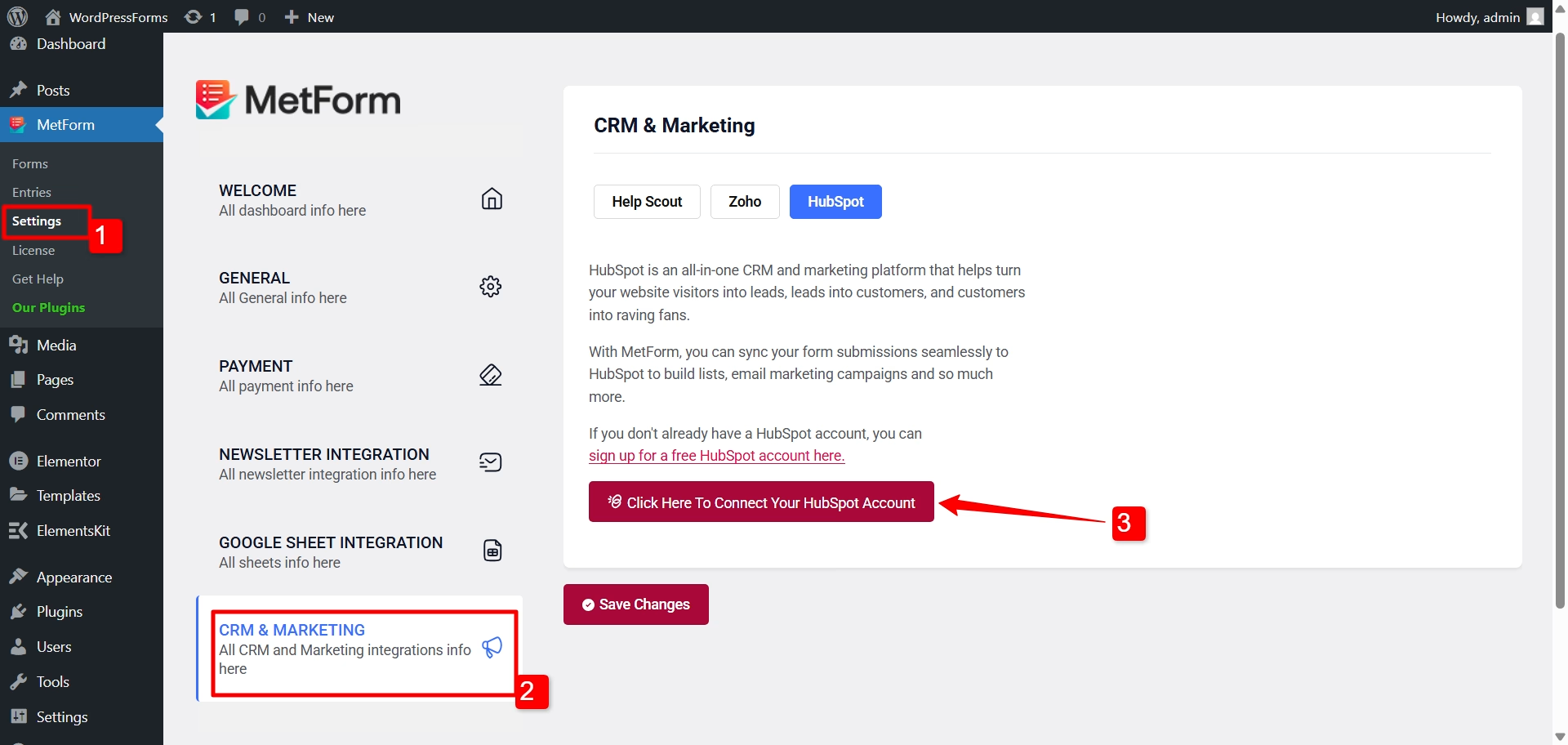
Det vil omdirigere dig til HubSpot sing in-siden, hvorfra du kan logge ind eller også tilmelde dig.
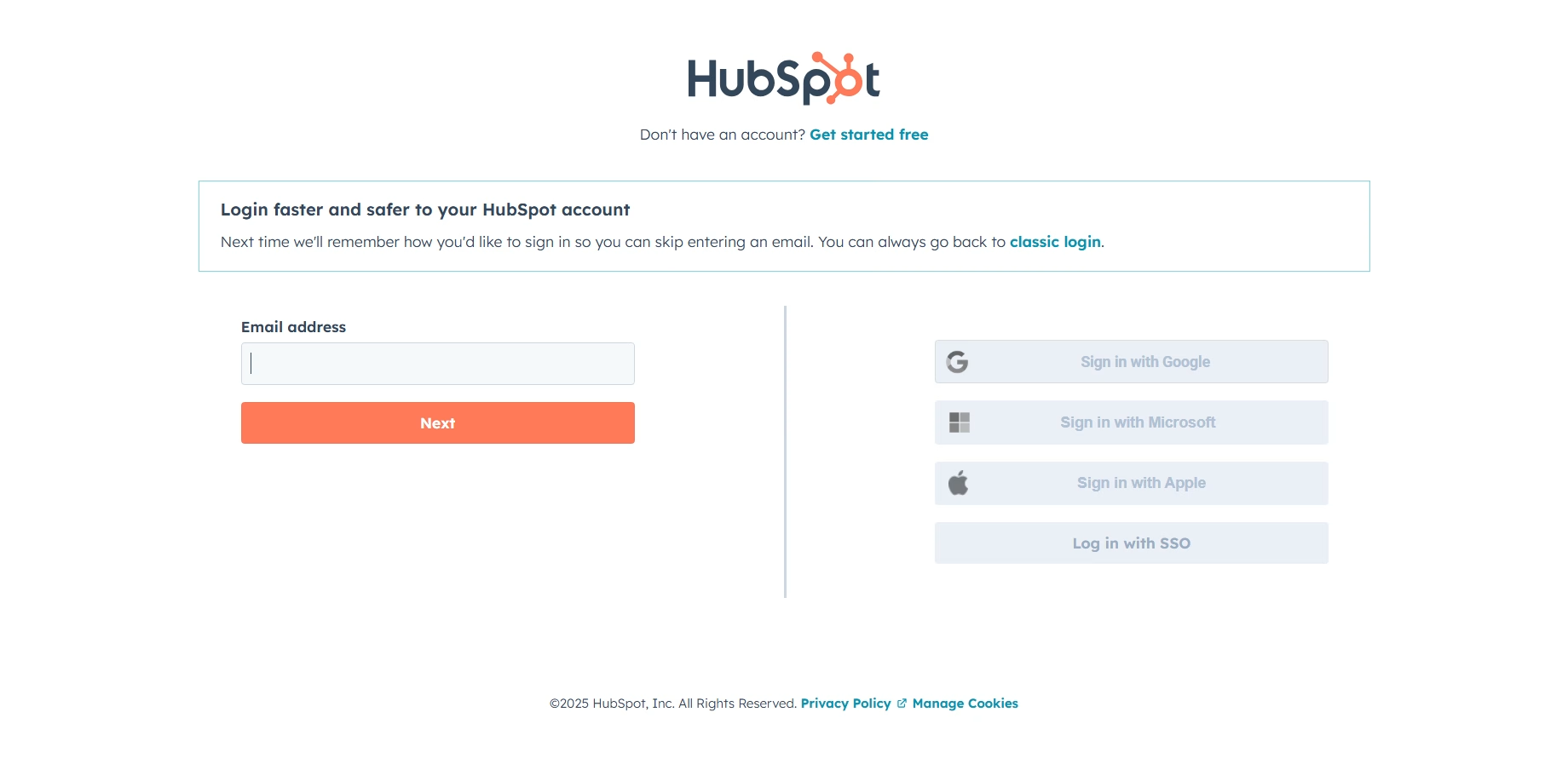
Efter tilmelding eller login, vil din HubSpot-konto automatisk oprette forbindelse to MetForm using OAuth 2.0. Finally, go back to your WordPress dashboard > click on the "Gem ændringer" knap.
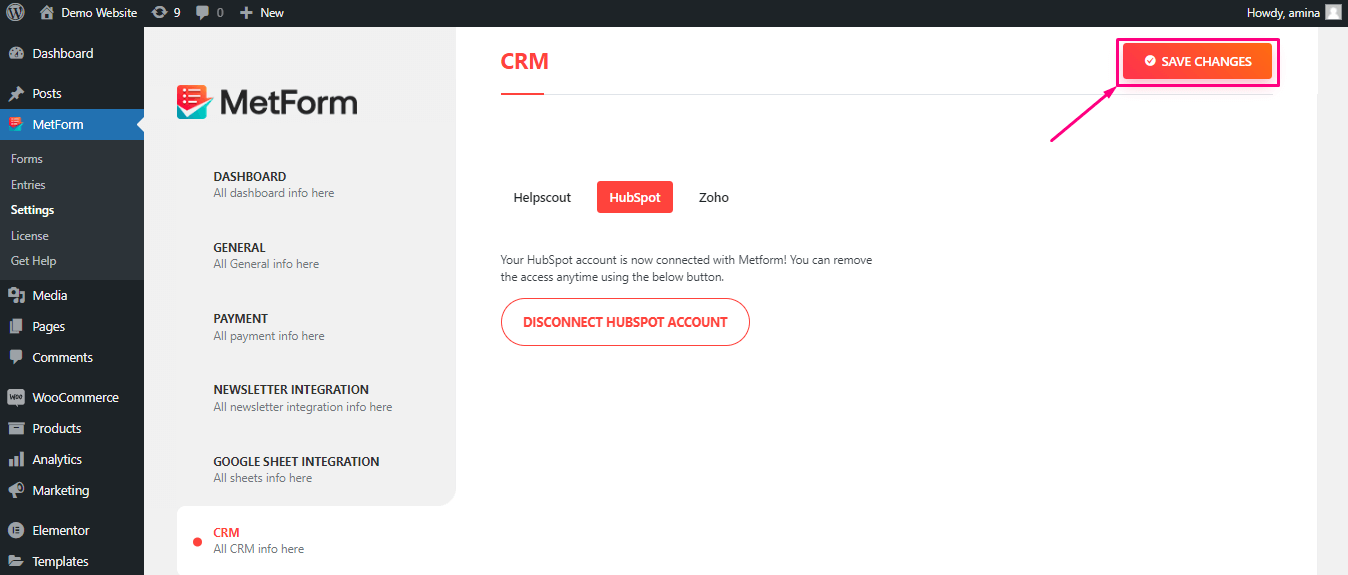
Opmærksomhed:
Vi havde API-baseret forbindelse før. Hvis du har en API-baseret forbindelse med HubSpot, så gentilslut din HubSpot-konto til dit websted ved at følge ovenstående proces ved hjælp af OAuth 2.0.
Opret Hubspot-formular #
- Gå til Hubspot=> Markedsføring=> Klik på Formularer
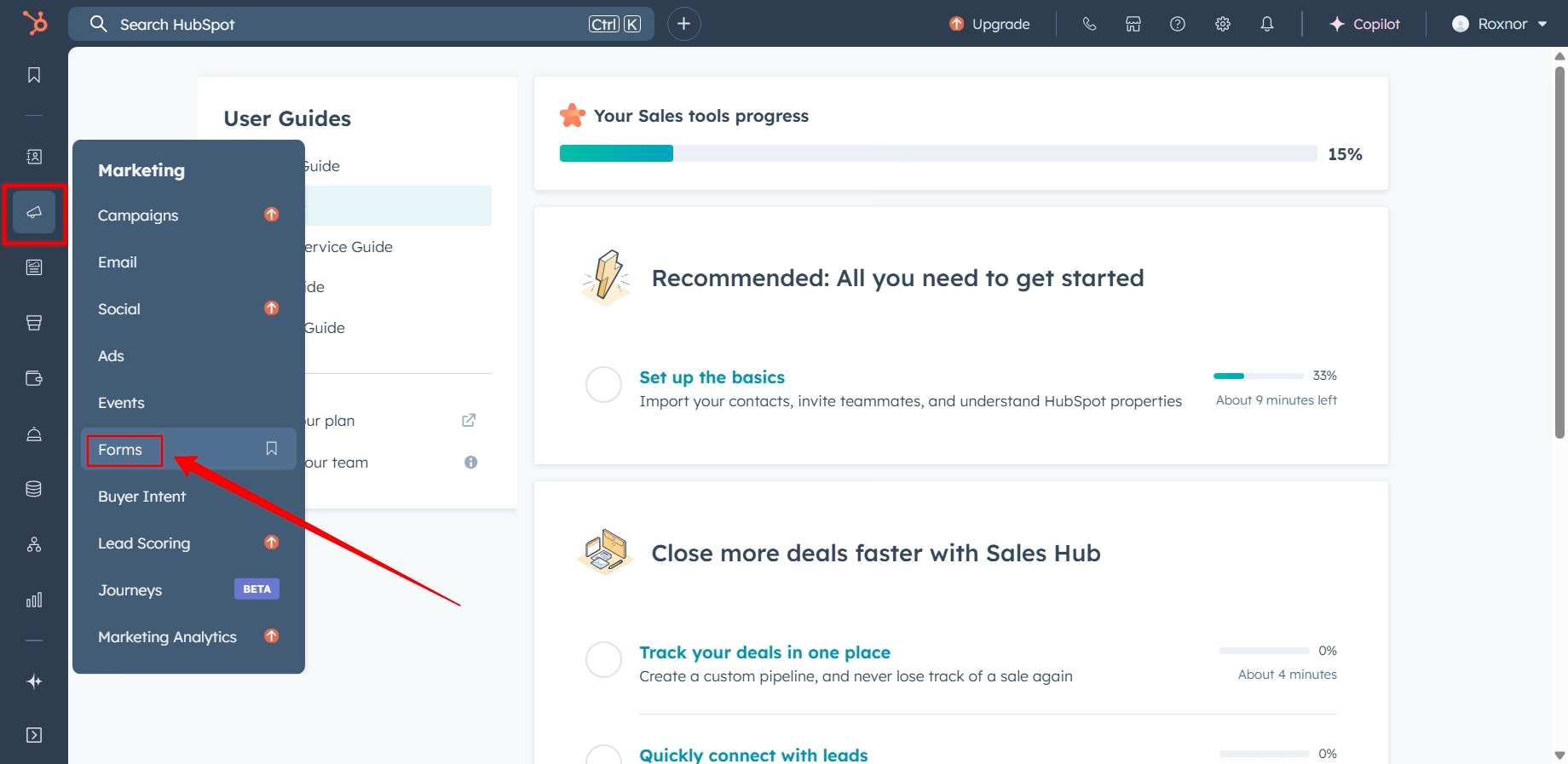
2. Klik på Opret formular=> Oprettet formular dukkede op
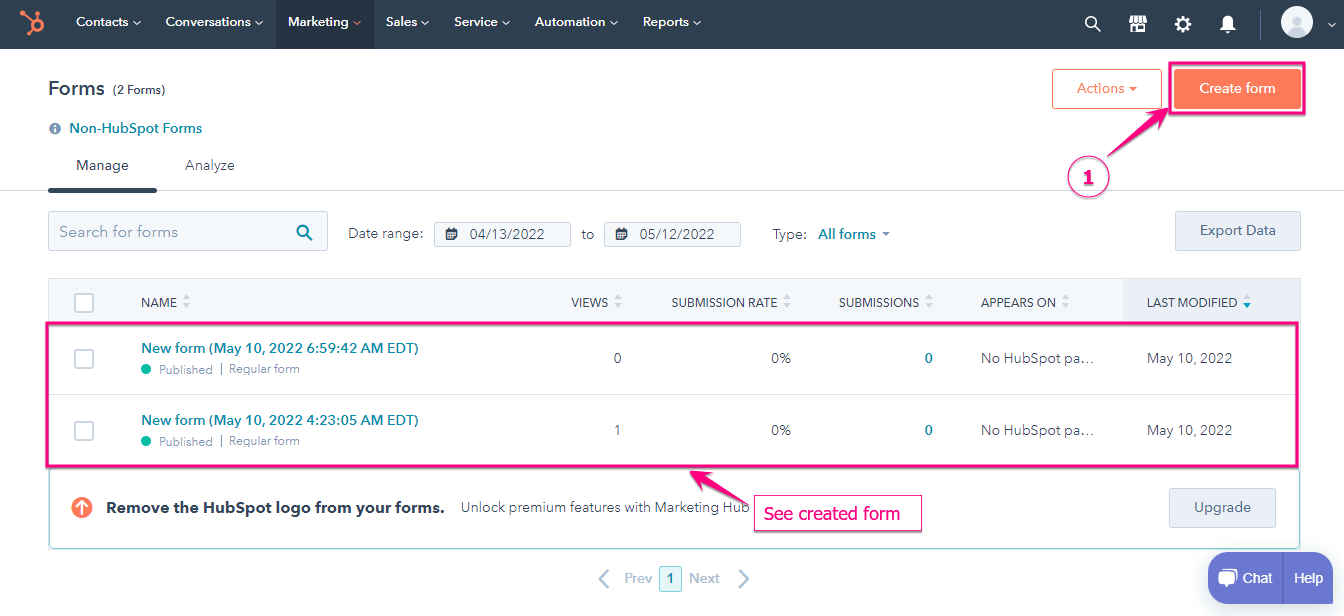
- Viser de Hubspot-oprettede formularfelter: E-mail, fornavn, efternavn
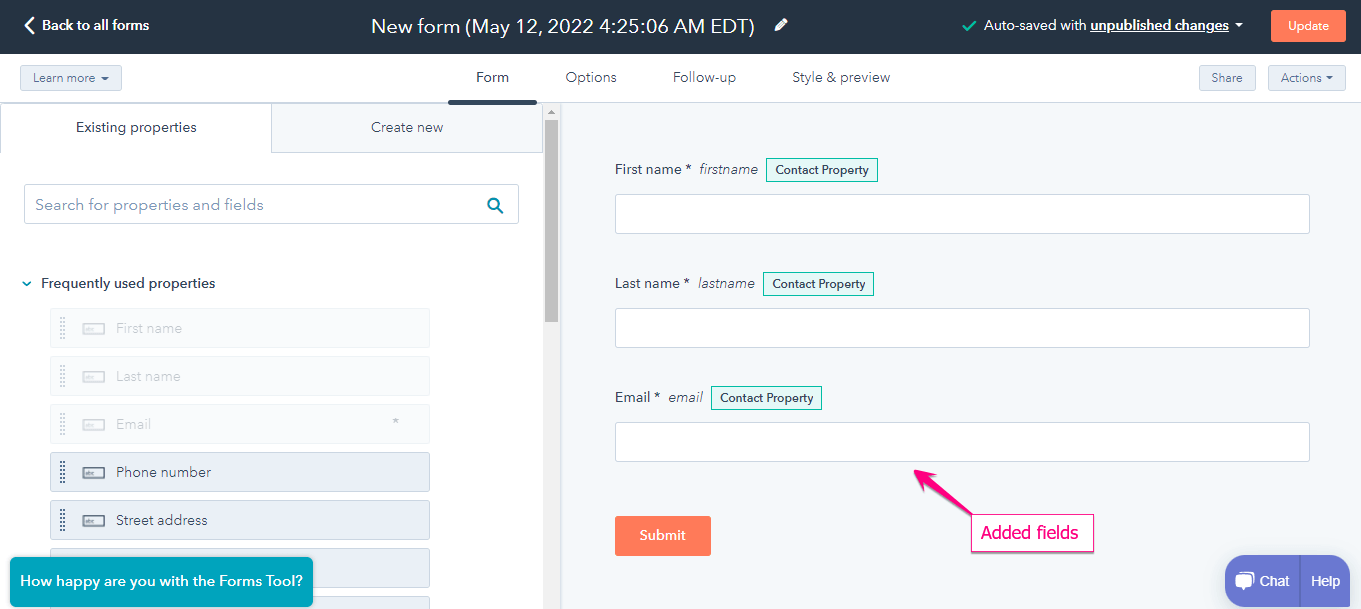
Opret en ny formular #
Trin=>1: Gå til Dashboard=> sider=> Tilføj ny=>
- Tilføje Sidetitel
- Vælg Skabelon Elementor lærred
- Klik på Offentliggøre
- Rediger med Elementor

- Trin=>2: Søg efter Metform og træk og slip MetForm til plusikonet.
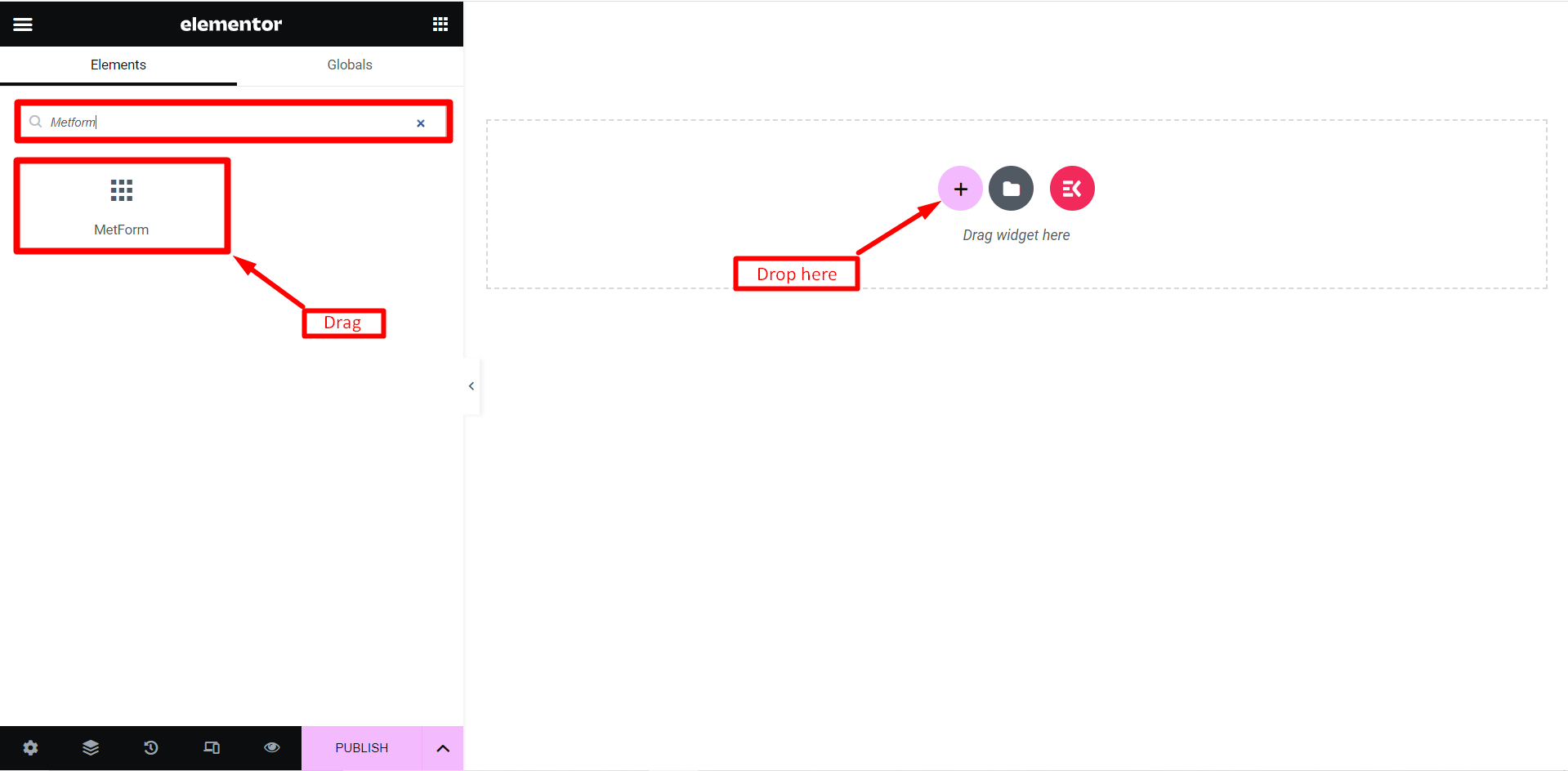
- Trin=>3: Klik på "Rediger formular" knap.
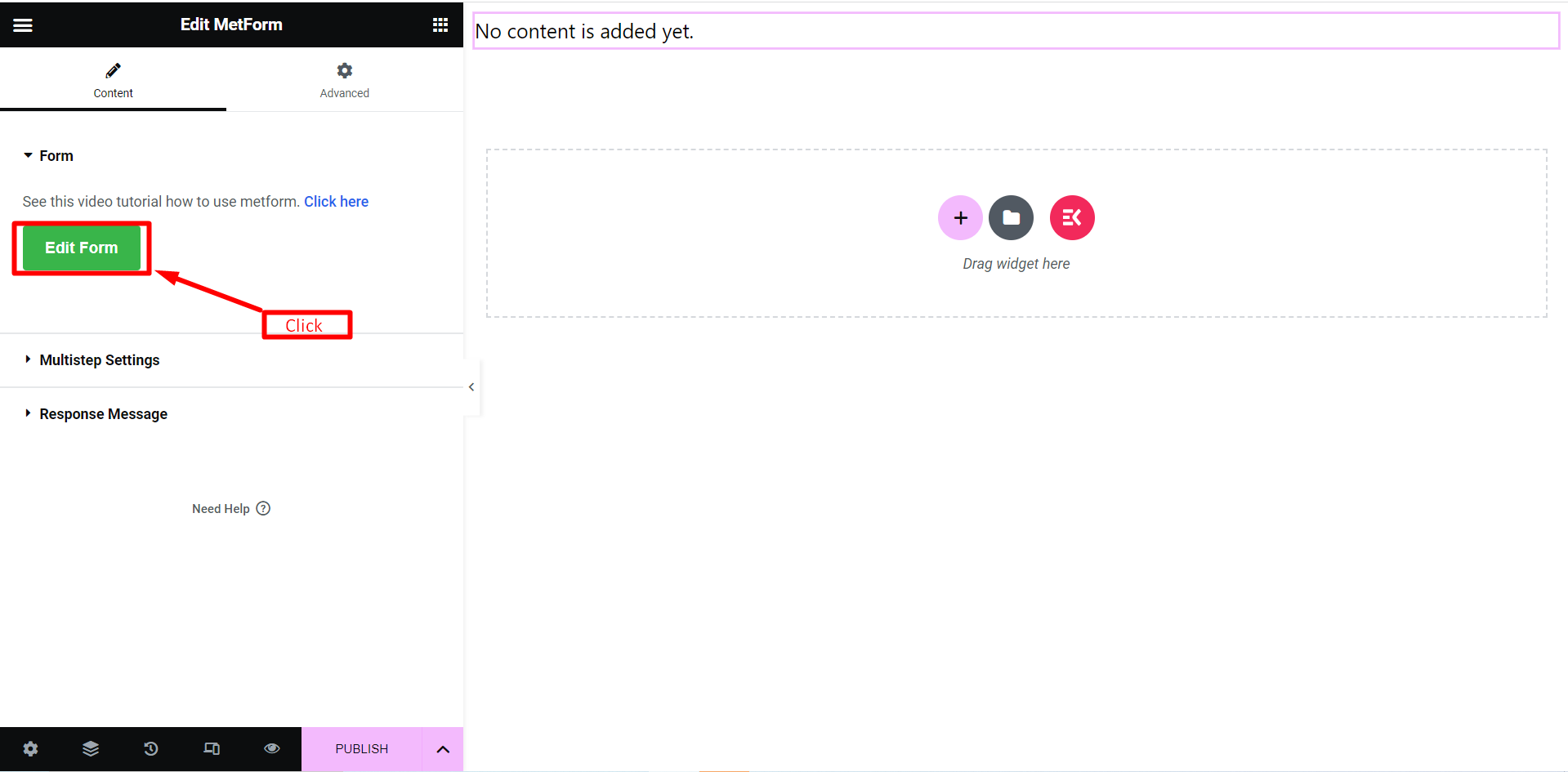
- Trin=>4: Vælg Ny=> Indtast din Formularnavn=> Klik på Rediger formular
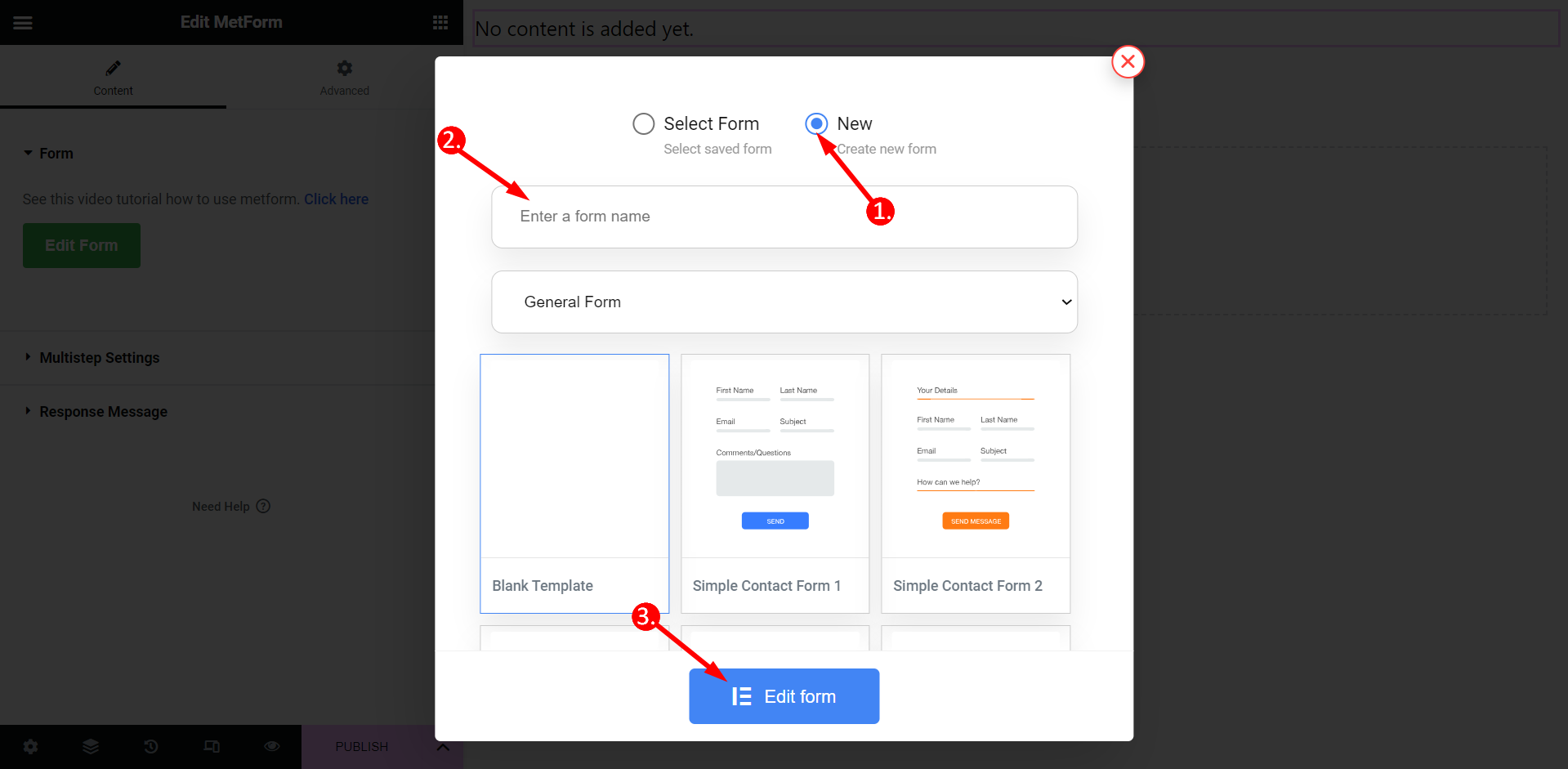
- Bare træk og slip tre felter med navn: E-mail , Fornavn efternavn som samme som Hubspot oprettet formularfelt
- Klik på opdatering og luk knap.
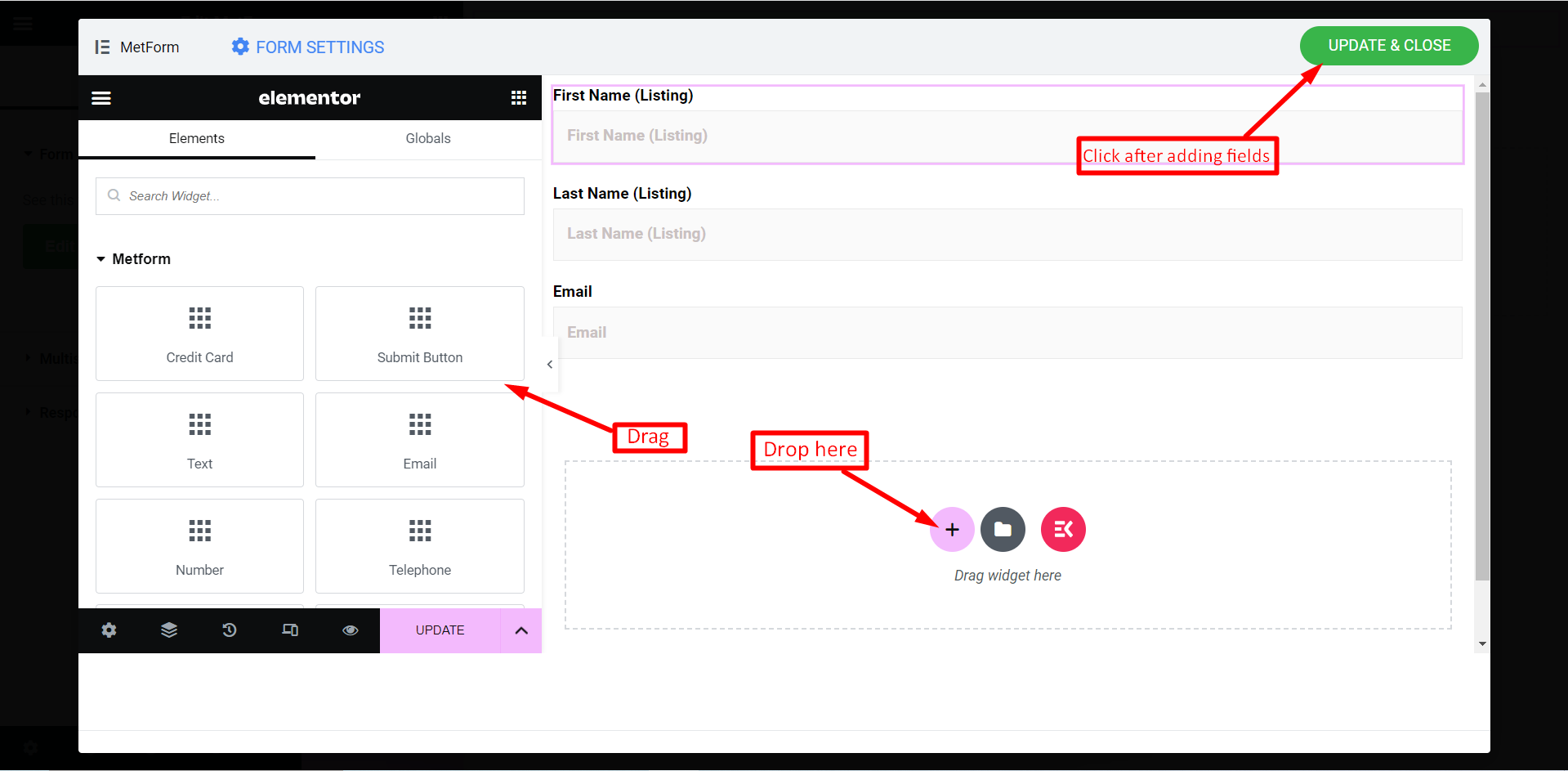
Endelig, tryk på "Udgiv" knap.
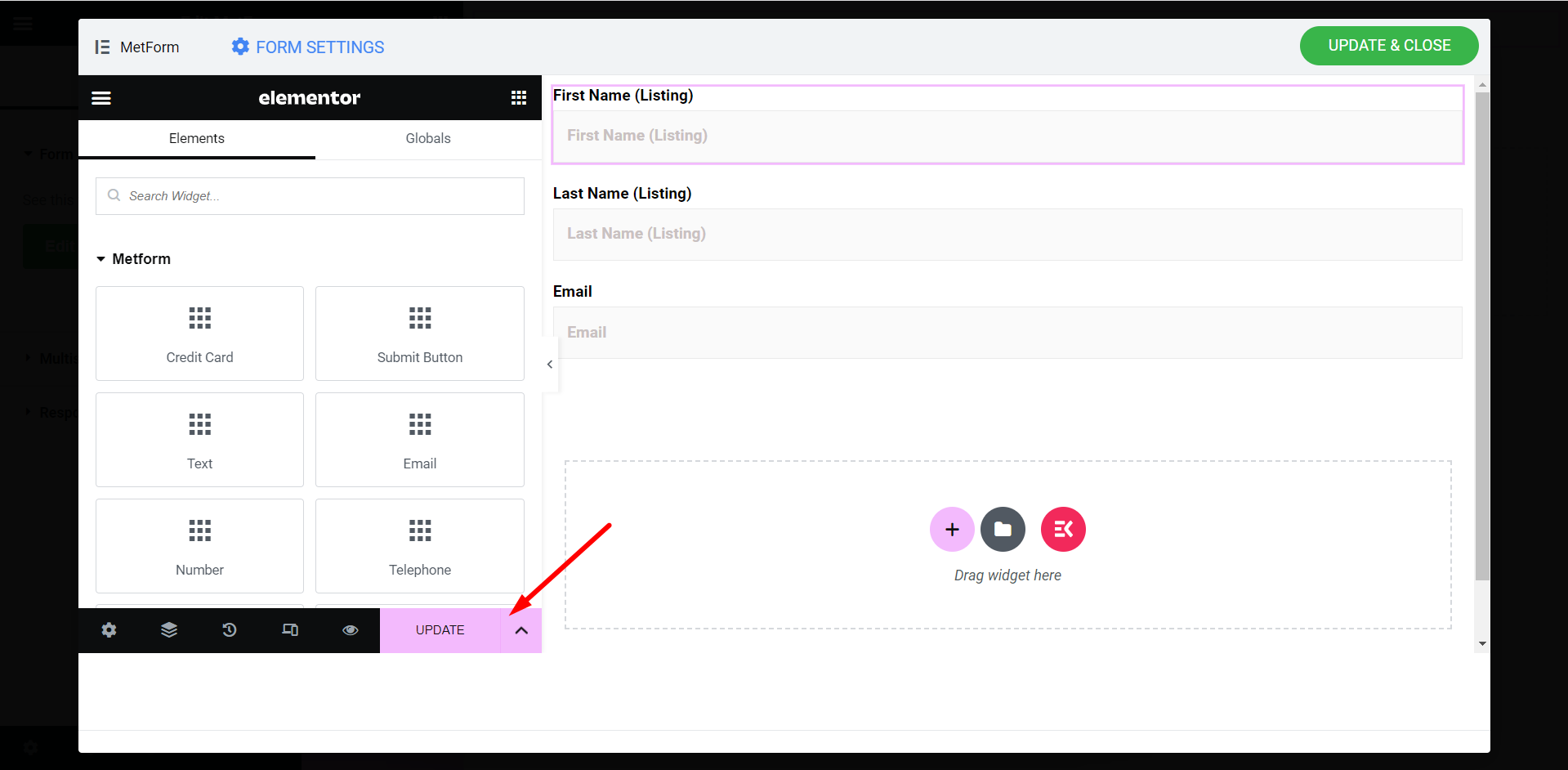
Hubspot-kontakter #
- Nu skal du udføre nogle formularindstillinger. For at gøre det, gå til din admin panel og besøge MetForm >> Formularer. Derefter redigere formularen som du vil tilføje HubSpot til. Derefter skal du gå til generelt faneblad og aktivere Butiksindgange.
Nu aktivere HubSpot Forms and Contacts som du finder under fanen CRM. Derefter klik på Hent HubSpot Forms og vælg den lignende form som du har oprettet i HubSpot. Nu kommer hoveddelen her.
De venstre felter er de tilføjede felter i din formular, som du har tilføjet til dit websteds kontaktformular, og de højre er feltet i HubSpot-kontaktformularen. Du skal vælg det nøjagtige HubSpot-feltnavn i højre side. For eksempel, hvis feltnavnet på fornavnet i HubSpot-formularen er Fornavn (Listing), så skal du vælge det ligesom gif. Sådan vælger du alle felternes navn på HubSpot Form.
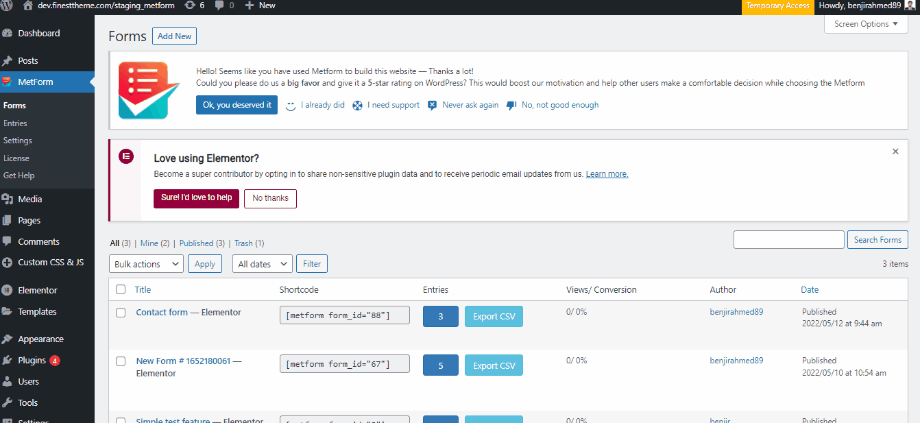
2. Gå til siden=> Udfyld formularen og klik på Indsend knap
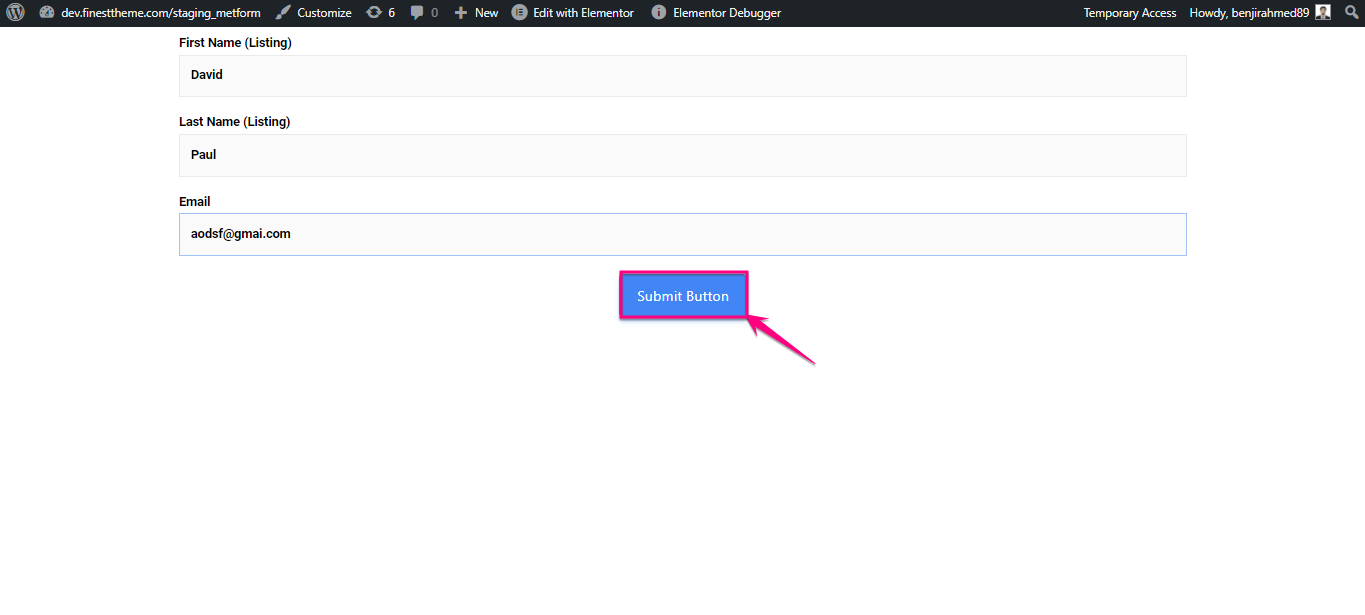
3. Gå til Hubspot=> Klik på Kontakter
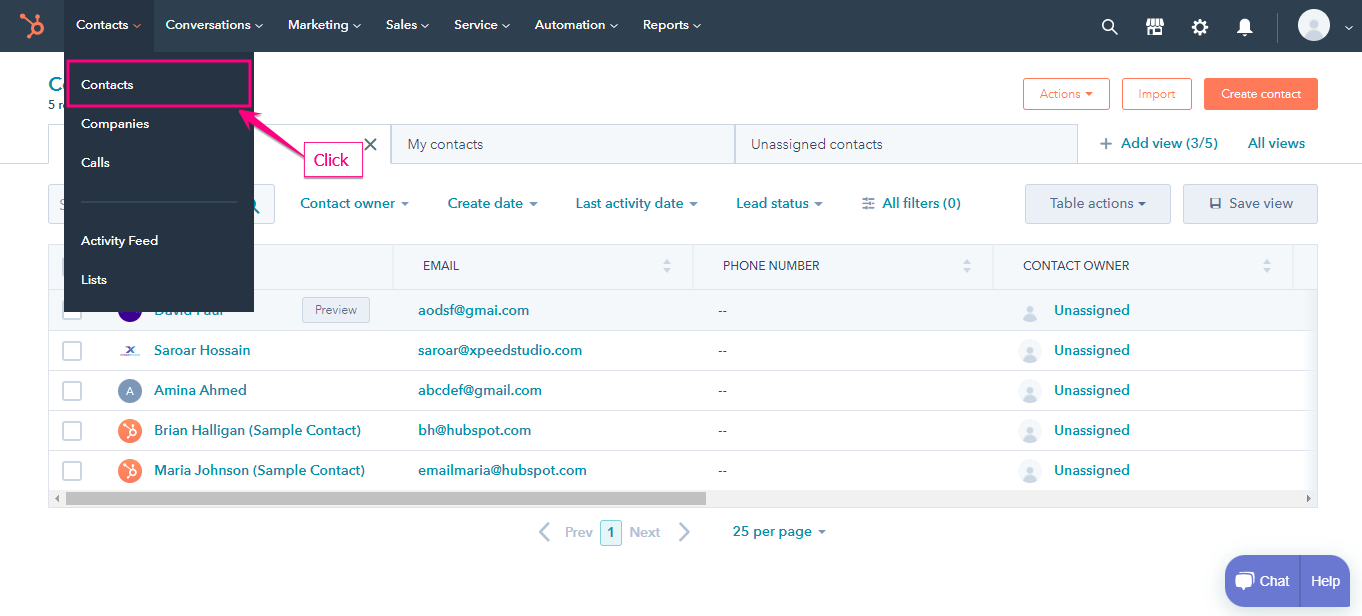
- Du kan se indsendt kontaktformular her.
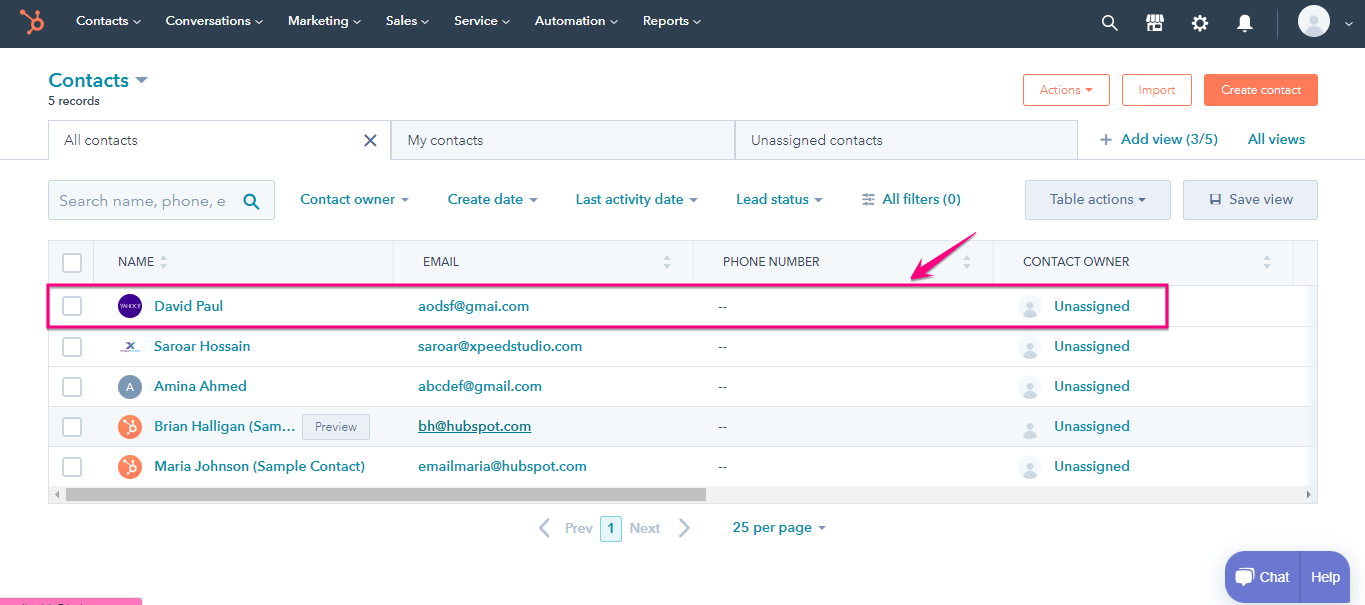
👉 Checkout how to multiply leads with HubSpot integration.




